答案:在CentOS上开放8080端口需通过firewalld配置,先检查服务状态并启动,使用firewall-cmd --zone=public --add-port=8080/tcp --permanent永久添加端口,再执行--reload使规则生效,最后通过--list-ports验证;还需确认服务监听0.0.0.0:8080、SELinux未阻止、云安全组或路由器端口转发配置正确,结合netstat、telnet、curl等工具从内外网验证连通性。
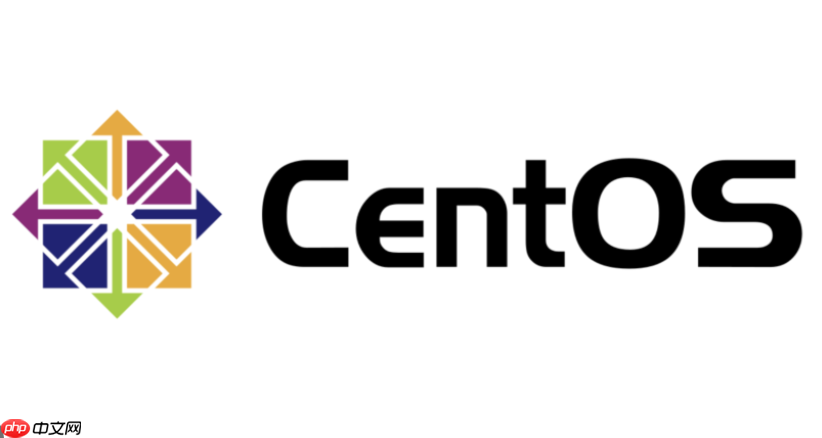
要在CentOS上开放8080端口,核心操作就是通过防火墙配置允许外部流量访问这个端口。这通常涉及到
firewalld
在CentOS上开放8080端口,我通常会推荐使用
firewalld
iptables
firewalld
检查firewalld状态 首先,确认
firewalld
sudo systemctl status firewalld
如果显示
inactive (dead)
sudo systemctl start firewalld sudo systemctl enable firewalld # 设置开机自启
添加8080端口到防火墙规则 这一步是关键。你需要告诉
firewalld
public
临时开放(重启防火墙或系统后失效) 这个命令会立即生效,但如果你重启
firewalld
sudo firewall-cmd --zone=public --add-port=8080/tcp
永久开放(推荐) 要让规则持久化,你需要在命令后面加上
--permanent
sudo firewall-cmd --zone=public --add-port=8080/tcp --permanent
执行了永久添加的命令后,
firewalld
firewalld
sudo firewall-cmd --reload
这一步非常重要,我见过太多朋友添加了
--permanent
--reload
验证端口是否已添加 你可以检查
public
sudo firewall-cmd --zone=public --list-ports
或者,更全面地查看
public
sudo firewall-cmd --zone=public --list-all
如果输出中看到了
ports: 8080/tcp
防火墙规则设置好了,心里总会有点忐忑,这端口到底是不是真的能通了?验证工作分两步走,一步是确认服务在本地监听,另一步是确认外部能访问。
首先,在你的CentOS服务器上,确认是否有服务正在8080端口上监听。如果你的应用(比如Tomcat、Spring Boot应用)没启动,或者配置错了,即使防火墙大门敞开,也没人应答。你可以用
netstat
ss
sudo netstat -tulnp | grep 8080 # 或者 sudo ss -tulnp | grep 8080
如果看到类似
tcp LISTEN 0 128 *:8080 *:* users:(("java",pid=12345,fd=6))*
0.0.0.0
127.0.0.1:8080
接下来,就是从外部验证了。这才是最能打消疑虑的一步。
从另一台机器使用telnet
nc
telnet 你的CentOS服务器IP 8080 # 或者用nc (netcat) nc -vz 你的CentOS服务器IP 8080
如果
telnet
Connected to ...
nc
succeeded!
Connection refused
No route to host
使用curl
curl
curl http://你的CentOS服务器IP:8080
如果能返回HTML内容或者其他HTTP响应,那就说明一切正常。
在线端口扫描工具 有些时候,你的服务器可能在公网上,但你手头没有其他公网机器来测试。这时,可以使用一些在线的端口扫描工具,输入你的公网IP和8080端口,它们会帮你从全球各地发起连接测试。不过,要注意选择信誉好的工具,避免隐私泄露。
如果外部测试不通,不要慌,这很常见。往往不是防火墙本身的问题,而是外部环境的限制,比如云服务商的安全组、网络ACL,或者你的路由器上没有做端口转发。这些外部因素,有时候比CentOS本身的防火墙配置更让人头疼。
说实话,
firewalld
iptables
netfilter
**iptables**
netfilter
**firewalld**
public
home
http
ssh
firewall-cmd
netfilter
firewalld
direct
iptables
iptables
我应该选择哪个?
我的建议是:对于绝大多数现代CentOS用户,选择firewalld
firewalld
netfilter
firewalld
iptables
如果你真的需要从
iptables
firewalld
当你按照上面的步骤开放了8080端口,也验证了防火墙规则生效,但服务依然无法从外部访问时,别急着抓狂。这通常意味着问题不在防火墙本身,而是在其他环节。根据我的经验,以下是一些常见的排查思路和“坑”:
确认服务是否真的在运行并监听8080端口 这是最基础也是最容易被忽略的一步。防火墙只是个守门员,如果你的应用压根就没启动,或者启动了但监听的是其他端口,甚至监听的是
127.0.0.1
sudo systemctl status your_service_name
tomcat
nginx
java_app
active (running)
sudo netstat -tulnp | grep 8080
0.0.0.0
127.0.0.1
127.0.0.1
SELinux的“阻挠” SELinux(Security-Enhanced Linux)是CentOS上一个强大的安全机制,它可能会阻止服务在非标准端口上运行,即使防火墙允许了。SELinux的报错往往不那么直观,很容易让人误以为是防火墙问题。
sudo getenforce
Enforcing
sudo setenforce 0
sudo semanage port -a -t http_port_t -p tcp 8080 # 或者,如果你的应用是自定义的,可能需要更通用的类型,但要谨慎 # sudo semanage port -a -t unconfined_port_t -p tcp 8080
然后把SELinux改回
Enforcing
sudo setenforce 1
云服务商的安全组或网络ACL 如果你在AWS EC2、Azure VM、Google Cloud Compute Engine或者其他任何云平台上部署的CentOS,那么云服务商自己的虚拟防火墙(如AWS的安全组Security Groups,Azure的网络安全组Network Security Groups)是最常见的外部阻碍。
0.0.0.0/0
物理防火墙或路由器 如果你的CentOS服务器部署在公司内网或者家庭网络中,并且通过路由器连接到外部网络,那么你的路由器可能也有一个硬件防火墙,或者需要进行端口转发(Port Forwarding)。
网络路由问题 虽然不常见,但偶尔也会遇到网络路由配置错误导致无法访问。
ping
ping
ping
traceroute
tracert
traceroute 你的CentOS服务器IP
tracert 你的CentOS服务器IP
查看系统日志和应用日志 当一切都排查不出问题时,日志往往能提供关键线索。
sudo journalctl -xe
sudo tail -f /var/log/messages
/var/log/
排查这些问题需要耐心和细致,一步步来,总能找到症结所在。很多时候,问题往往出在最不起眼的地方。
以上就是CentOS怎么开放8080端口_CentOS防火墙开放8080端口教程的详细内容,更多请关注php中文网其它相关文章!

每个人都需要一台速度更快、更稳定的 PC。随着时间的推移,垃圾文件、旧注册表数据和不必要的后台进程会占用资源并降低性能。幸运的是,许多工具可以让 Windows 保持平稳运行。

Copyright 2014-2025 https://www.php.cn/ All Rights Reserved | php.cn | 湘ICP备2023035733号